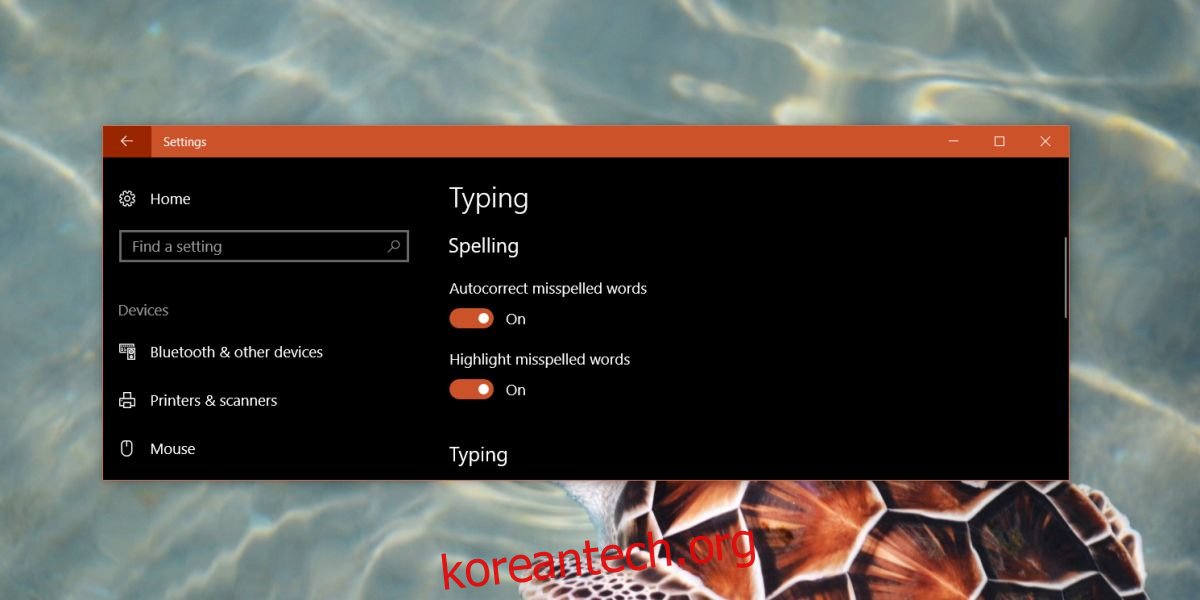Windows 10에는 OS 수준에서 자동 고침 기능이 내장되어 있습니다. MS Office의 자동 고침 기능과 달리 이 자동 고침은 모든 UWP 앱에서 작동하며 iOS 및 Android의 자동 고침 및 예측 텍스트를 모방합니다. 유일한 문제는 두 모바일 운영 체제 중 하나에서 자동 고침만큼 좋지 않다는 것입니다. 자동 고침은 단어를 고칠 수 있지만 항상 기껏해야 추측입니다. 수정은 종종 사용자가 없이 할 수 있는 것입니다. Windows 10에서 자동 고침이 유용하지 않은 경우 비활성화할 수 있습니다.
Windows 10에서 자동 고침 비활성화
Windows 10의 자동 고침은 끄기가 쉽지만 설정을 찾기가 약간 어렵습니다. 설정 앱을 열고 기기로 이동합니다. 입력 탭을 선택합니다. 여기에서 맞춤법 섹션 아래에 두 가지 옵션이 표시됩니다. 철자가 틀린 단어를 자동 수정하고 철자가 틀린 단어를 강조 표시합니다.
철자가 틀린 단어 자동 고침 옵션은 Windows 10에서 자동 고침을 비활성화하기 위해 꺼야 하는 것입니다. Windows 10은 철자가 틀린 단어를 계속해서 그 아래에 구불구불한 빨간색 선으로 강조 표시합니다. 이 강조 표시를 비활성화하려면 철자가 틀린 단어 강조 표시 옵션을 켜십시오.
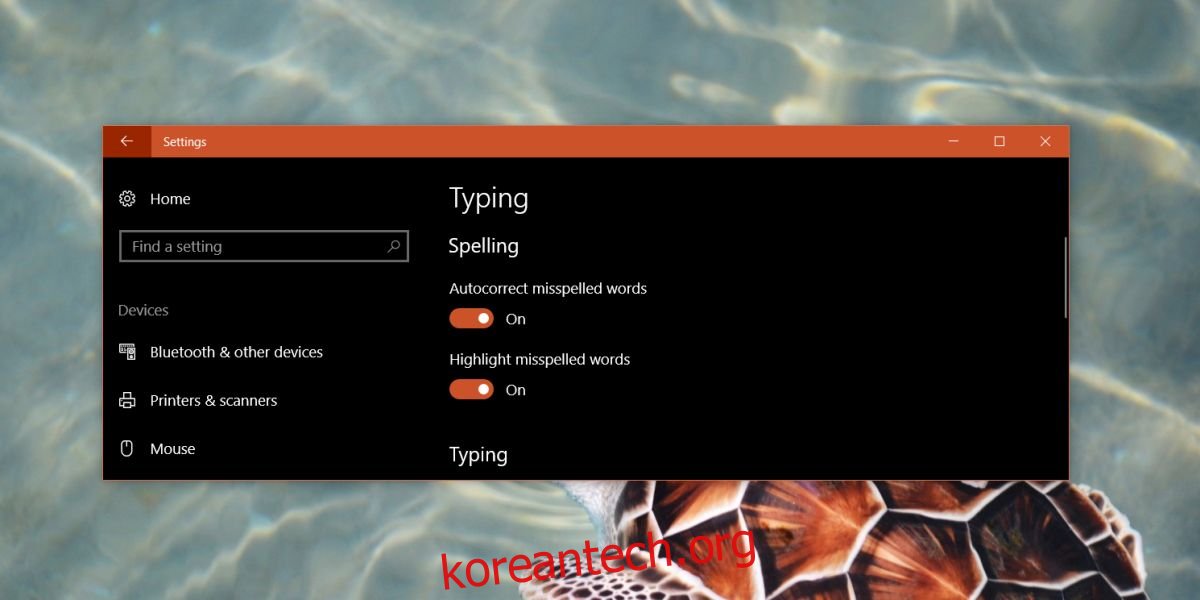
자동 고침은 Skype와 같은 UWP 앱에서만 작동합니다. Slack과 같은 일부 UWP 앱에서는 자동 고침 기능이 작동하지 않고 하이라이트 기능만 작동합니다.
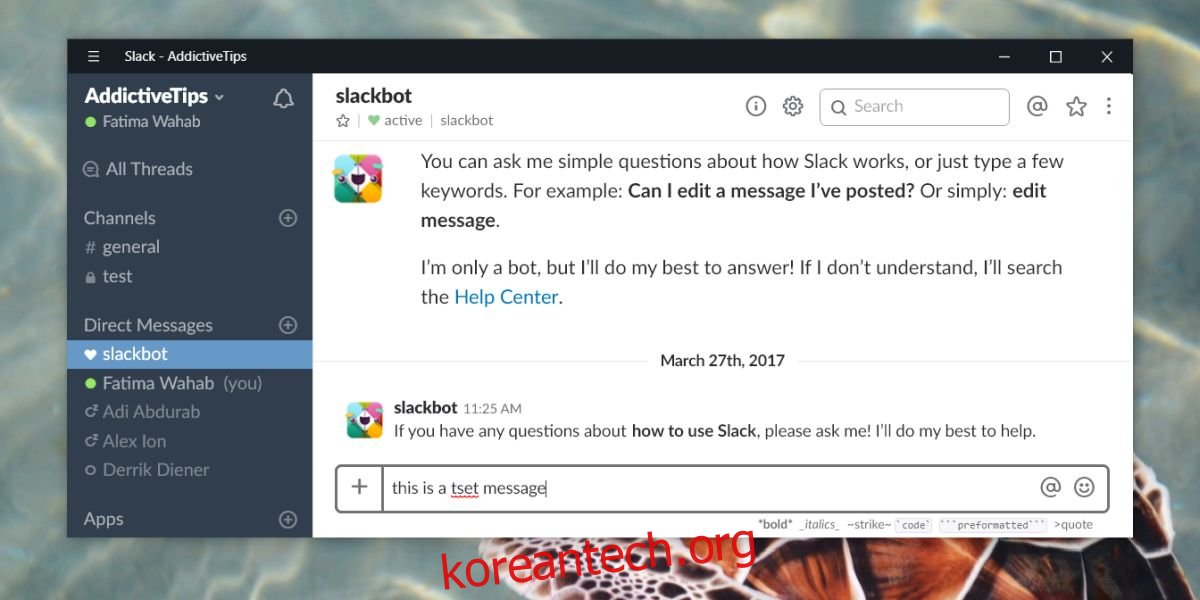
자동 고침은 Win32 앱에서 작동하지 않습니다. Chrome 및 Firefox와 같은 앱에는 맞춤법이 틀린 단어를 강조 표시하는 자체 맞춤법 검사 기능이 내장되어 있으며 OS 맞춤법 검사를 비활성화하면 자동 고침이 꺼지지 않습니다. 이것은 브라우저에만 국한되지 않습니다. MS Office 제품군과 같은 다른 앱에는 OS 기능과 독립적으로 작동하는 자체 맞춤법 검사 기능이 내장되어 있습니다. Windows 10에서 자동 고침을 비활성화한 후에도 계속 작동합니다.
기타 입력 옵션
자동 고침 및 맞춤법 검사는 Windows 10의 유일한 입력 옵션이 아닙니다. 기본적으로 활성화되어 있지는 않지만 예측 텍스트도 있습니다. 동일한 설정 패널의 장치>입력에서 활성화할 수 있습니다. 자동 고침 기능과 마찬가지로 예측 텍스트는 그다지 좋지 않습니다.
한 가지 유용한 기능은 스페이스바를 두 번 탭할 때 마침표/마침표를 자동으로 추가하는 옵션을 켤 수 있다는 것입니다. 다시 말하지만, 이것은 수치스러운 UWP 앱에서만 작동합니다. 꽤 유용한 기능이며 대부분의 사용자는 Win32 앱에서 유용하다고 생각할 수 있습니다. 스페이스바를 두 번 탭하여 Win32 앱에 마침표를 추가하려면 AHK 스크립트를 사용하여 가져올 수 있습니다. Windows 10 기능보다 훨씬 안정적으로 작동하며 UWP 앱과 Win32 앱 모두에서 작동합니다.